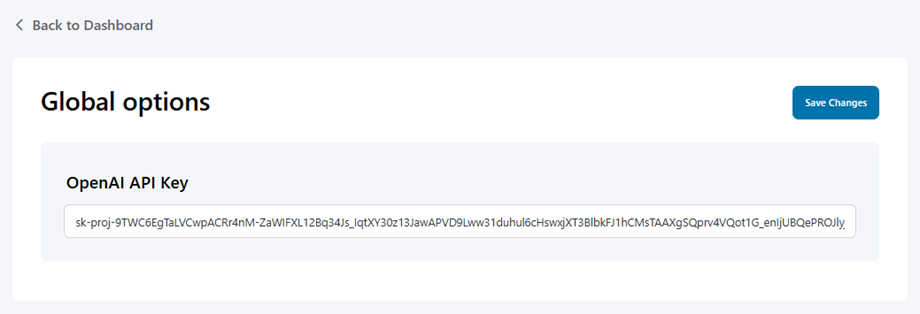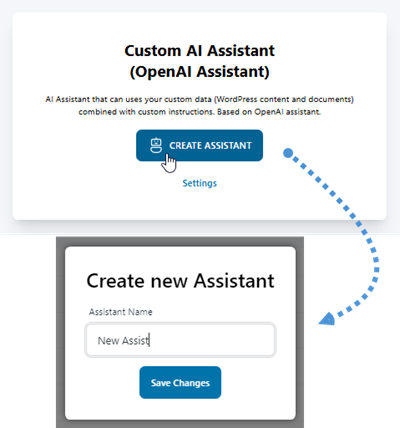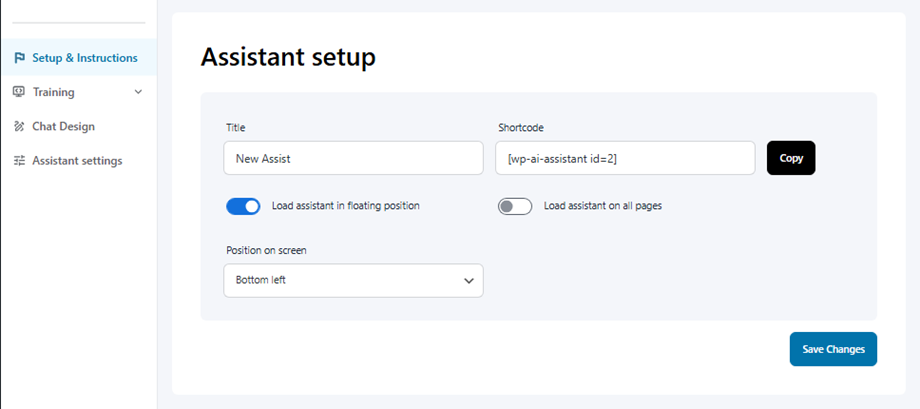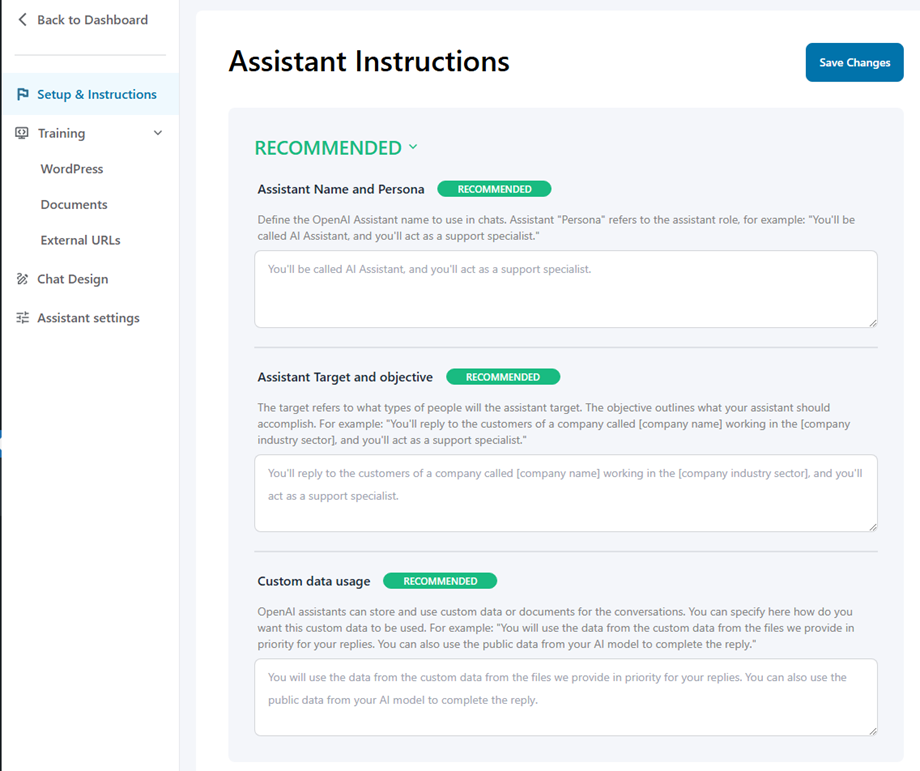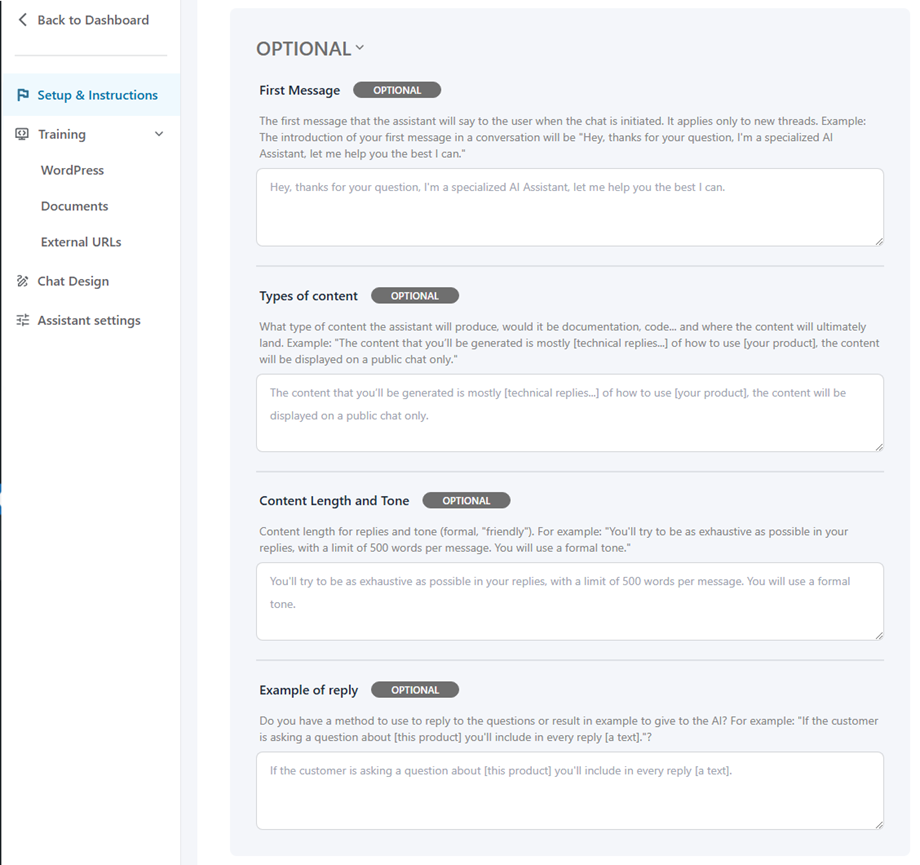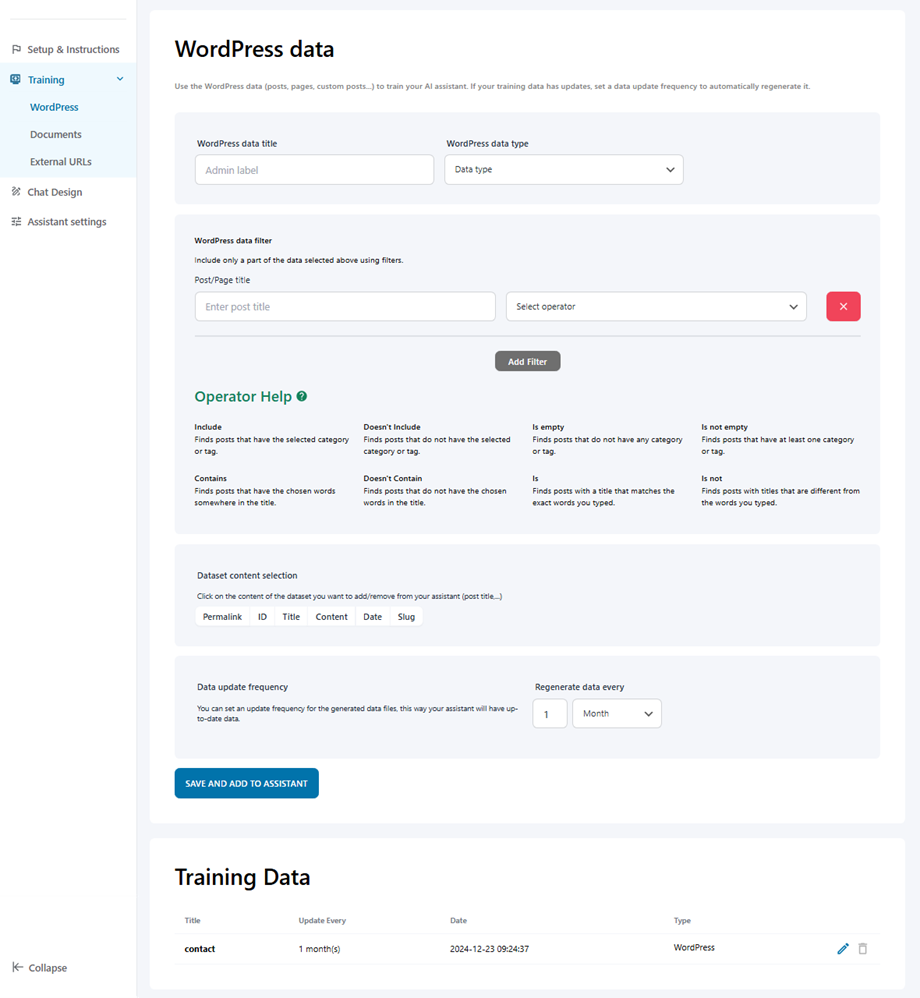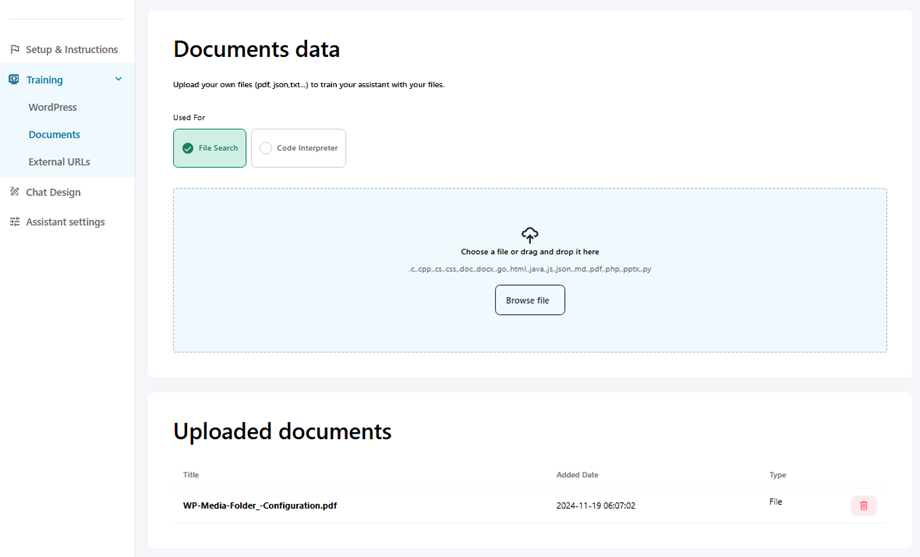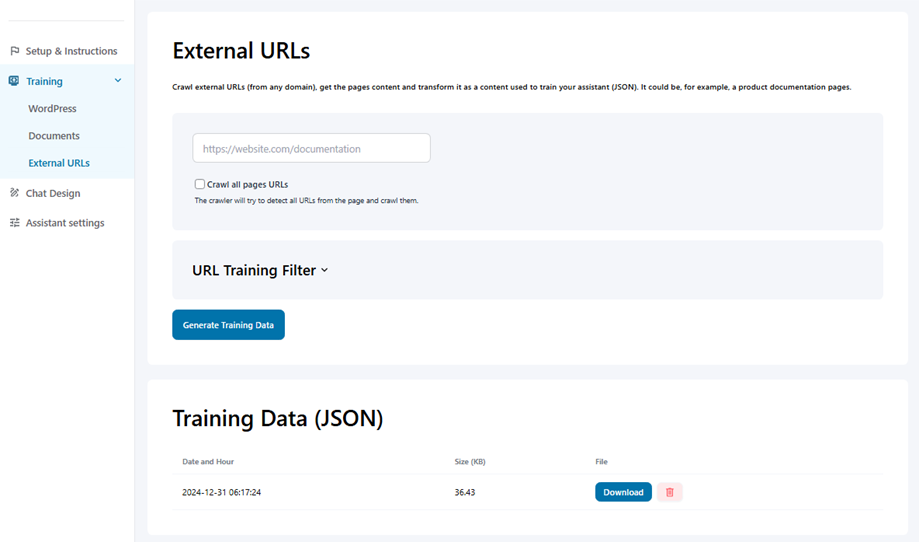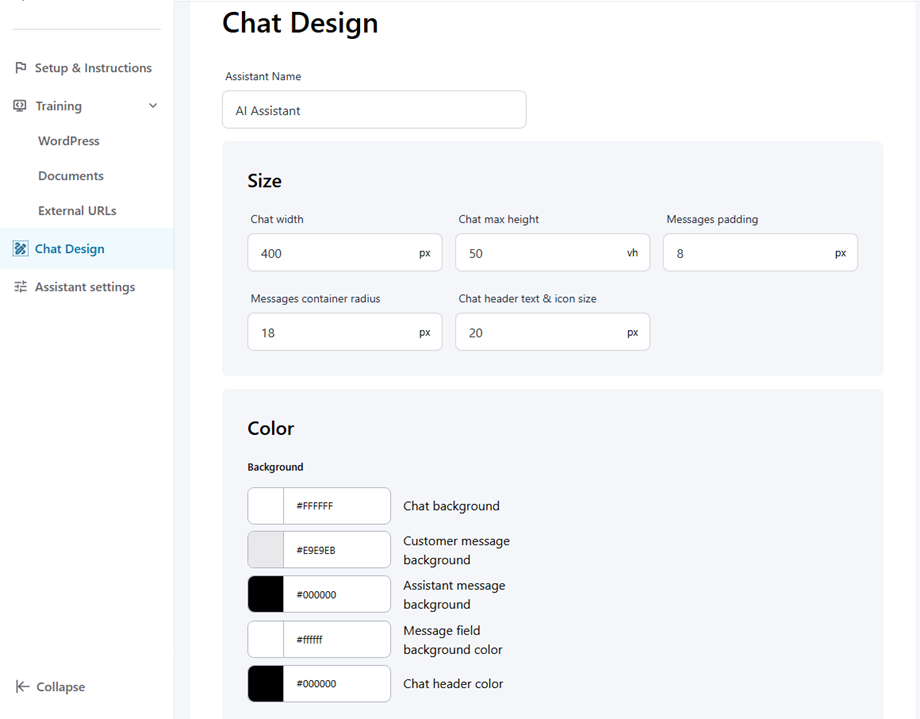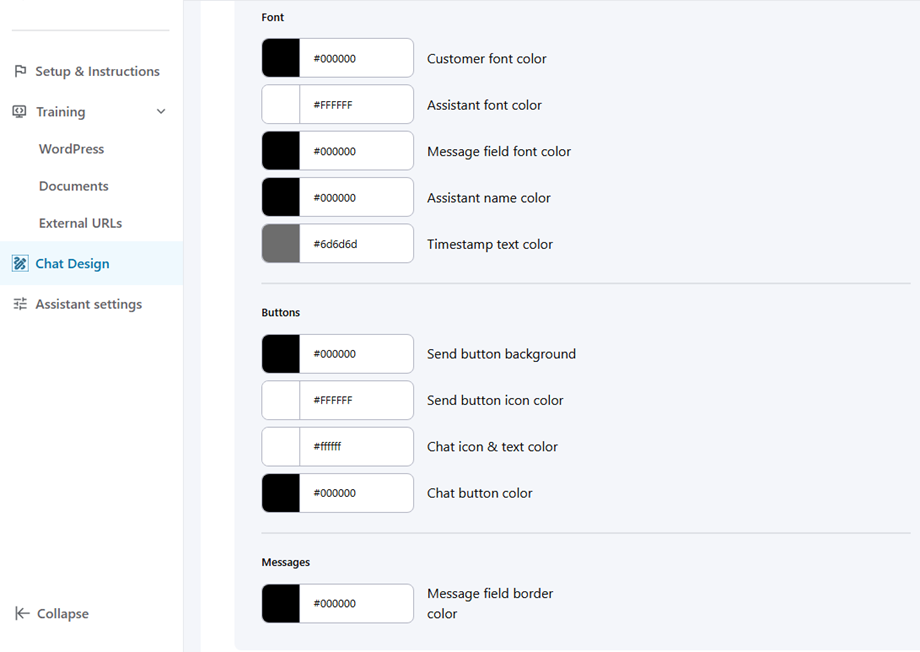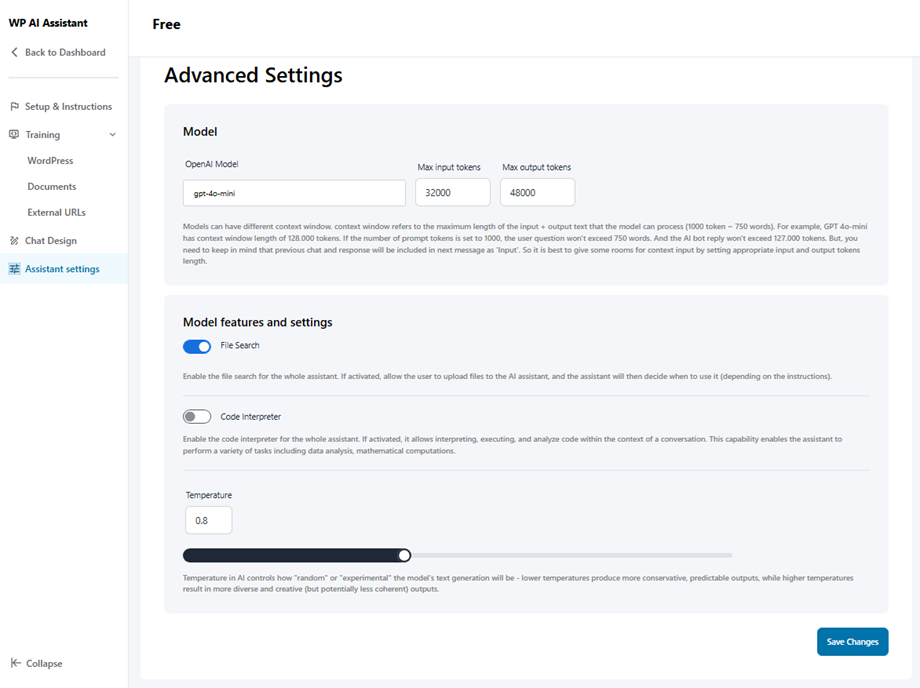Assistente de WP AI: Uso comum
1. Configurações
Primeiro, navegue até o assistente do WP AI, para usar o assistente de IA no seu site, clique no botão Configurações no painel, insira sua tecla API OpenAI no campo e salve as alterações.
2. Personalização assistente
Clique em Criar botão Assistant, nomeie -o.
Em seguida, ele se volta para a configuração do assistente, onde você pode personalizar sua configuração de bate -papo.
2.1 Configuração e instruções
Configuração do assistente
- Título: Nome do Assistente de AI
- Shortcode: shortcode do assistente de IA
- Carregar Assistente de Flutuação: Use o botão de alternância para ativar/desativar
- Carregar Assistente de todas as páginas: selecione este assistente como padrão. Outro assistente perderá seu status padrão.
- Posição na tela: inferior direito, inferior esquerdo
Instruções de assistente
Recomendado
- Nome e persona do assistente: Defina o nome do assistente do OpenAI a ser usado em bate -papos. Assistente de "Persona" refere -se à função de assistente, por exemplo: "Você será chamado de assistente de AI e atuará como especialista em suporte".
- Alvo e objetivo do assistente: o alvo refere -se a que tipos de pessoas serão o alvo assistente. O objetivo descreve o que seu assistente deve realizar. Por exemplo: "Você responderá aos clientes de uma empresa chamada [nome da empresa] trabalhando no [setor da indústria da empresa] e atuará como especialista em suporte".
- Uso de dados personalizados: os assistentes do OpenAI podem armazenar e usar dados ou documentos personalizados para as conversas. Você pode especificar aqui como deseja que esses dados personalizados sejam usados. Por exemplo: "Você usará os dados dos dados personalizados dos arquivos que fornecemos prioridade para suas respostas. Você também pode usar os dados públicos do seu modelo de IA para concluir a resposta".
Opcional
- Primeira mensagem: a primeira mensagem que o assistente dirá ao usuário quando o bate -papo for iniciado. Aplica -se apenas a novos threads. Exemplo: A introdução da sua primeira mensagem em uma conversa será "Ei, obrigado pela sua pergunta, sou um assistente especializado em IA, deixe -me ajudá -lo o melhor que puder".
- Tipos de conteúdo: que tipo de conteúdo o assistente produzirá, seria documentação, código ... e onde o conteúdo acabará por pousar. Exemplo: "O conteúdo que você será gerado é principalmente [respostas técnicas ...] de como usar [seu produto], o conteúdo será exibido apenas em um bate -papo público".
- Comprimento e tom de conteúdo: comprimento do conteúdo para respostas e tom (formal, amigável). Por exemplo: você tentará ser o mais exaustivo possível em suas respostas, com um limite de 500 palavras por mensagem. Você usará um tom formal.
- Exemplo de resposta: Você tem um método a ser usado para responder às perguntas ou resultar em exemplo para dar à IA? Por exemplo: "Se o cliente estiver fazendo uma pergunta sobre [este produto], você incluirá em todas as respostas [um texto]."?
2.2 Treinamento
- WordPress: Use os dados do WordPress (postagens, páginas, postagens personalizadas ...) para treinar seu assistente de IA. Se seus dados de treinamento tiverem atualizações, defina uma frequência de atualização de dados para regenerá -los automaticamente.
- Título do Dados do WordPress
- Tipo de dados do WordPress
- Filtro de dados do WordPress
- Seleção de conteúdo do conjunto de dados
- Frequência de atualização de dados
- Documentos: Carregue seus próprios arquivos (PDF, JSON, TXT ...) para treinar seu assistente com seus arquivos.
- URLs externos: Rastrear URLs externos (de qualquer domínio), obtenha o conteúdo das páginas e transforme -o como um conteúdo usado para treinar seu assistente (JSON). Pode ser, por exemplo, páginas de documentação do produto.
2.3 Design de bate -papo
Aqui você pode ajustar as seguintes opções:
Tamanho
- Largura de bate -papo
- Chat máximo de altura
- Mensagens preenchidas
- Raio de contêiner de mensagens
- Texto do cabeçalho de bate -papo e tamanho do ícone
Cor
- fundo
- Fonte
- Botões
- Mensagens
2.4 Configurações de assistente
Aqui você pode selecionar o modelo OpenAI e ajustar a configuração.
Provedor de modelos
- OpenAI
- Claude/Antrópico
- Deepseek
Recursos e configurações de modelo
- Pesquisa de arquivo: Ative a pesquisa de arquivo para todo o assistente. Se ativado, permita que o usuário envie arquivos para o assistente de IA e o assistente decidirá quando usá -lo (dependendo das instruções).
- Interpretador de código: Ative o intérprete de código para todo o assistente. Se ativado, permite interpretar, executar e analisar o código no contexto de uma conversa. Esse recurso permite que o assistente execute uma variedade de tarefas, incluindo análise de dados, cálculos matemáticos.
- Temperatura: A temperatura na IA controla como será "aleatório" ou "experimental" a geração de texto do modelo - as temperaturas mais baixas produzem resultados mais conservadores e previsíveis, enquanto temperaturas mais altas resultam em resultados mais diversos e criativos (mas potencialmente menos coerentes).